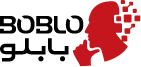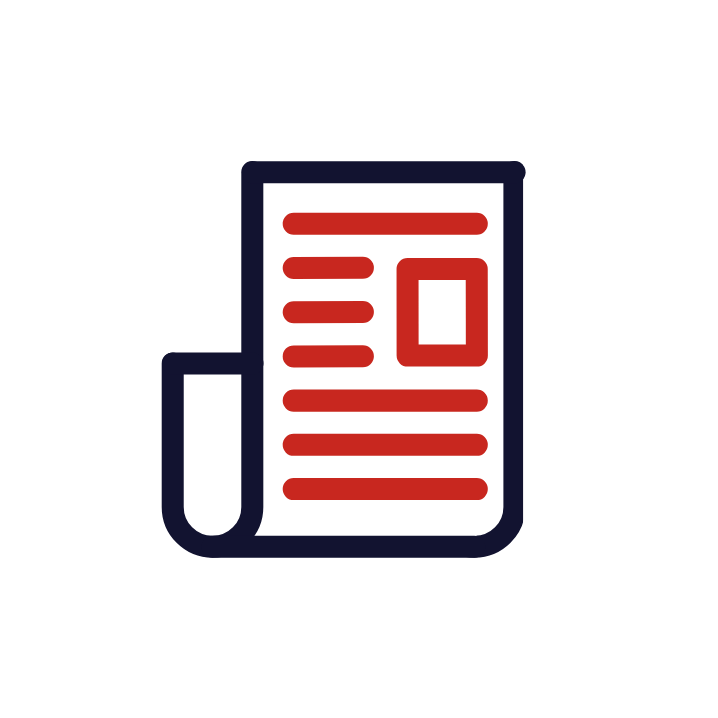تصور کنید در حال گوش دادن به آلبوم مورد علاقه خود هستید با یکی از عزیزان خود تماس میگیرید یا فیلم مورد علاقه خود را تماشا میکنید ، اما صدا برای شما بسیار کم است به صورتی که نمیتوانید چیز خاصی را متوجه شوید یا از آن لذت ببرید. به دلایلی به نظر نمیرسد نیاز است صدای هندزفری شما بلندتر شود این احساس زمانی بدتر میشود که متوجه شوید هیچ ایدهای برای درست کردن آن ندارید به خصوص زمانی که به خوبی کار میکند .
به همین دلیل است که ما این راهنمای جامع ، کلی و آموزنده را برای شما تهیه کردهایم که به شما این امکان را میدهد تا مشکل کم بودن صدای هندزفری را برطرف کنید و دلایل احتمالی این مشکل و نحوه جلوگیری از تکرار آن را به شما آموزش میدهیم و این که با چه راهکارهایی میتوانید صدا را تا حد امکان تقویت کنید ، بهتر است بیش از این سخن نگوئیم و وارد بحث اصلی شویم.
علت کم شدن صدای هندزفری
بی صدا شدن هندزفری بیش از حدمعمول خواه ، روی هر دو گوشی باشد یا یکی از آن ها به صورت ناگهانی موردی است که بسیار زیاد اتفاق میافتد قبل از این که در مورد مشکل کم شدن صدای هندزفری صحبت کنیم بهتر است در ابتدا مشخص کنیم چرا این اتفاق رخ میدهد .
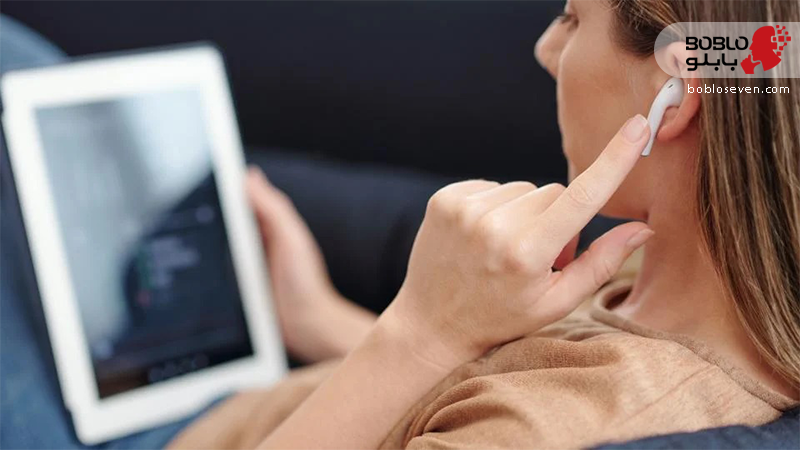
در ادامه رایج ترین مواردی که باعث کم صدا شدن و بیصدا شدن هندزفریها می شود را بررسی میکنیم :
- مشکل سوکت ( هندزفری های باسیم)
- مشکل اتصال (هندزفری بی سیم)
- تنظیمات دستگاه
- مشکل با فایل صوتی
- مشکل سخت افزاری هندزفری
- مشکل از گوش انسان ها
1 – مشکل سوکت (هندزفری های باسیم)
اتصال شل بین سوکت و دستگاه پخش کننده و مشکلاتی که برای اتصال هندزفری به وجود میآید مانند نویزهای استاتیک عجیب و غریب که باعث میشود صداها کم شوند. یکی از عواملی که میتواند بر اتصال کلی بین این دستگاه ها تاثیر گذار باشد ، وجود کثیفی در جک هندزفری یا پورت صدا است . همچنین این احتمال وجود دارد که جک هدفون شما معیوب باشد و نیاز به تعویض یا تعمیر داشته باشد.
2- مشکل اتصال (هندزفری بی سیم)
برای هندزفریهای بی سیم تداخلات زیادی وجود دارد مانند میز های فلزی یا یک مانع فیزیکی مانند دیوار بین شما و پخش کننده اصلی که میتواند باعث مشکلات اتصال شود این اختلالات میتواند بر کیفیت کلی صدا و بلندی صدا تاثیر بگذارد.
3- تنظیمات دستگاه
یکی از دلایل عمده ای که هندزفری سمت چپ شما بی صداتر از سمت راست است یا اینکه چرا هندزفری شما علیرغم این که صدای آن را به حداکثر رساندید اما باز هم کم است به دلیل تنظیمات صدا در دستگاه شما است اگر هندزفری خود را به دستگاه دیگری وصل کردید و مشاهده کردید که صدا به خوبی پخش میشود بهتر است تنظیمات اولیه دستگاه را تغییر دهید .
4- مشکل با فایل صوتی
اگر چه این مورد بسیار بعید به نظر میرسد اما همچنان این احتمال وجود دارد که فایل صوتی دلیل کم صدا شدن یا بی صدا شدن هندزفری باشد . این مورد زمانی اتفاق میافتد که صدای اصلی ، ضبط شده یا رمزگزاری شده باشد و با صدای بسیار کم پخش شود معنی این موضوع این است که هر چقدر هم صدای دستگاه یا هندزفری خود را افزایش دهید ، صدا همچنان نسبتا بی صدا یا کم صدا باقی میماند.
5- مشکل سخت افزاری هندزفری
ما این احتمال را هم میدهیم که هندزفری شما مشکل سخت افزاری داشته باشد که باعث میشود موزیک بیش از اندازه بیصدا شود . این مورد معمولا زمانی اتفاق میافتد که هندزفری شما کاملا نو باشد یا دستگاه شما بیش از اندازه استفاده شده باشد اگر هندزفری کاملا نو است بهتر است آن را به تولید کننده اصلی برگردانید چرا که مشکل از تولید کننده است یا میتوانید از گارانتی این شرکت ها استفاده کنید که بعضی از آن ها کالا را تعمیر و یا بعضی تعویض میکنند .
6 - مشکل از گوش انسان ها
ازآنجا که انسانها به طور طبیعی موجوداتی متقارن هستند ، تعجب آور نیست که شکل گوشهای ما متفاوت از یکدیگر باشد این عدم تقارن های کوچک در شکل گوش خارجی ما میتواند بر نحوه قرار گرفتن هندزفری در گوش تاثیر بگذارد همچنین میتواند کیفیت صدا یا بلندی صدای متفاوتی برای هر گوش ایجاد کند به خصوص در زمان استفاده از هندزفری این مسئله آشکار خواهد شد .
پیشنهاد بابلو : خرید هندزفری بلوتوثی با کیفیت و قیمت مناسب !
زیاد کردن صدای هندزفری با تمیز کردن آن
هندزفریها ، به ویژه آنهایی که از مواد سیلیکونی ساخته شدهاند ، تمایل دارند ذرات گرد و غبار را در اطراف ناحیه داخلی خودشان و روی توری هندزفری در داخل جمع کنند این موضوع ممکن است بسیار جزئی به نظر برسد اما میتواند برای افزایش کیفیت و همچنین بلندی صدای هندزفری بسیار مفید باشد . شما میتوانید برای خرید هندزفری باسیم اورجینال از فروشگاه بابلو با ضمانت اصالت همین حالا اقدام کنید.

برای تمیز کردن آن ها نیازی به انجام کارهای پیچیده نیست در عوض هندزفریها را میتوان با دمیدن مقداری هوا از طریق دریچههای صدا تمیز کرد همچنین اگر از هندزفریهای باسیم استفاده میکنید مطمئن شوید که انتهای سوکت جک 3.5 میلی متری سیم تمیز و یا خیس نباشد ، در غیر این صورت حتی این امکان را دارد که به تلفن هوشمند شما آسیب وارد کند.
استفاده از اپلیکیشن برای تقویت صدای هندزفری
روش تقویت صدای هندزفری که میتوانید با استفاده از آن صدای گوشی خود را افزایش دهید نصب برنامه هایی است که باعث افزایش صدای آن میشود در ادامه 5 گزینه بسیار عالی را برای انتخاب به شما معرفی میکنیم .
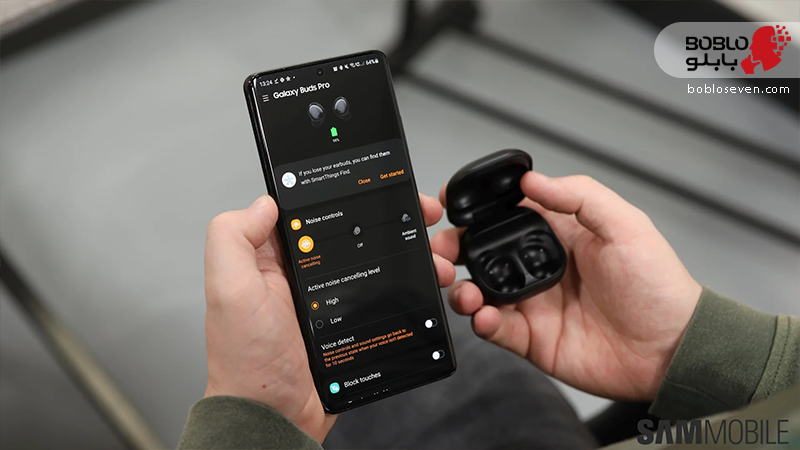
- نرم افزار Bass Booster (فعال در IOS)
برنامه Bass Boster دارای حالت noise compensation با تنظیم خودکار صدا است که با استفاده از آن میتوانید صدا را بلندتر ، واضح تر و راحت تر بشنوید . همچنین تنظیمات صدای محیط را به شما ارائه میدهد در این مورد در حین پخش آهنگ میتوانید تنظیمات را به گونه ای انجام دهید که بر اساس سلیقه تان است به عنوان مثال قصد دارید فقط صدای پرندگان را گوش کنید و یا صدای جاده را گوش دهید .
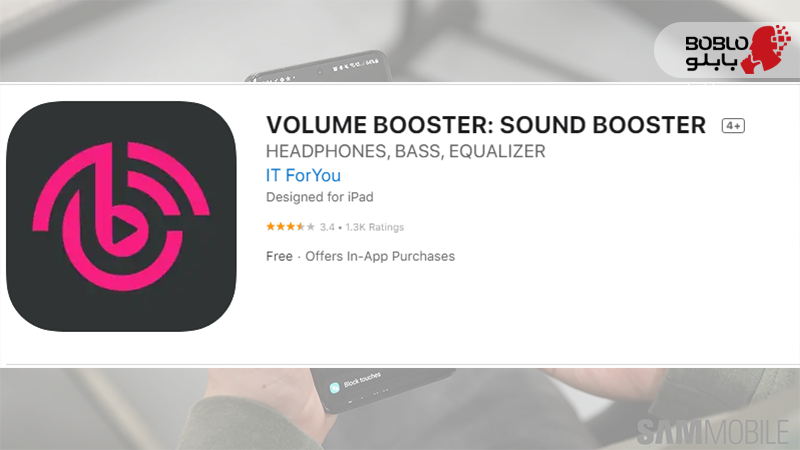
- نرم افزار KaiserTone( فعال در IOS)
برنامه KaiserTone به شما این امکان را میدهد که با بیش از 64000 باند فرکانسی بهترین صدا را بشنوید در حالی که با فرکانس 768 کیلوهرتز/32 بیت کار میکند این مورد باعث میشود با بالاترین کیفیت صدا به موسیقی خود گوش دهید . همچنین دارای ویژگیهای دیگری مانند قابلیت جا به جایی تعادل صوتی برای هندزفری چپ و راست ، تغییر ولوم اصلی ، تعادل سطح افزایش صدا و... است .
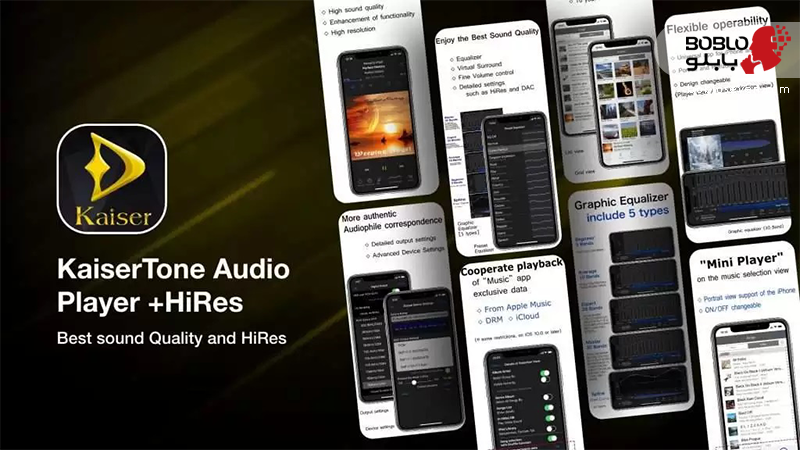
- نرم افزار Boom Music ( فعال برای IOS و Android)
برنامه Boom Music به شما این امکان را میدهد که به لطف 16 باند فرکانسی آهنگهای خود را به طور کامل شخصی سازی کنید . دارای گزینههای equalizing و همچنین صدای D surround-sound3 است که به شما دیدگاه متفاوتی در مورد نحوه لذت بردن از موسیقی میدهد .
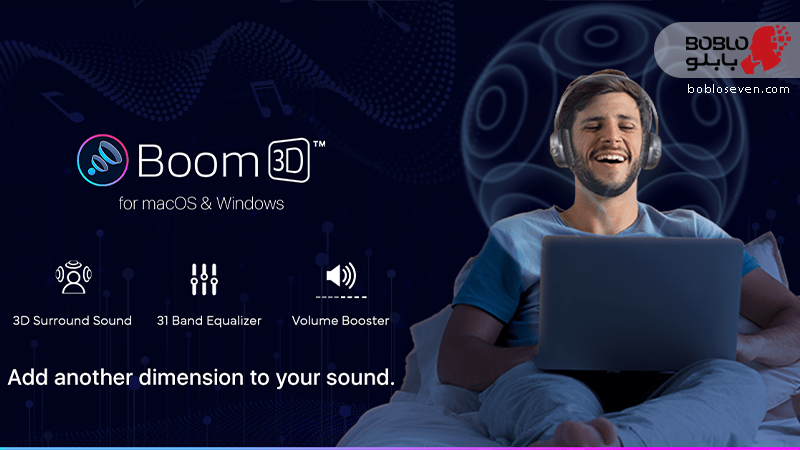
- نرم افزار Equalizer FX ( فعال برای اندروید)
برنامه Equalizer FX یکی از برنامههای صوتی third-party است که در کمال تعجب با Google Play Music نیز کار میکند. این برنامه همچنین دارای گزینههای تقویت باس و تقویت کنندههای بلندی صدا است که به بهبود صدای بلندگوهای تلفن یا هندزفری شما کمک میکند.
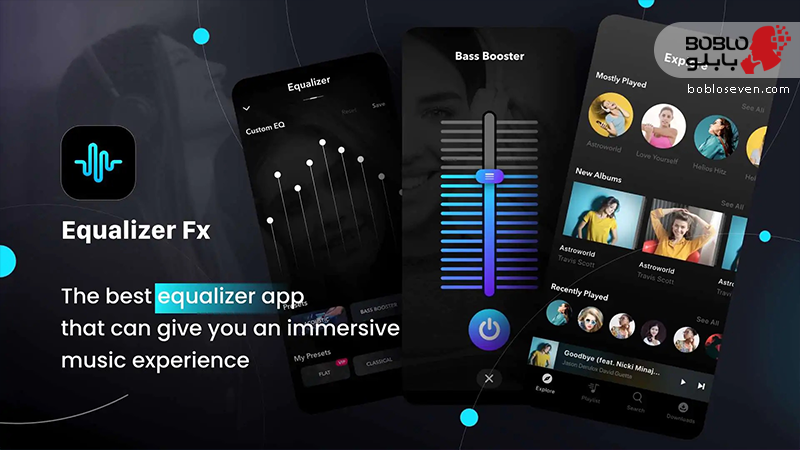
- نرم افزار Precise Volume ( فعال برای اندروید)
برنامه Precise Volume هر آنچه را که برای افزایش حجم صدا نیاز دارید در اختیارتان میگذارد این برنامه دارای یک اکولایزر جامع با تقویت کننده صدا است که به شما امکان میدهد موسیقی را با صدای بالاتری بشنوید این اکولایزر از پیش تنظیم شده است همچنین به شما این امکان را میدهد بر اساس سلیقه خود پروفایلهایی برای هر جفت هندزفری ایجاد و سفارشی کنید .
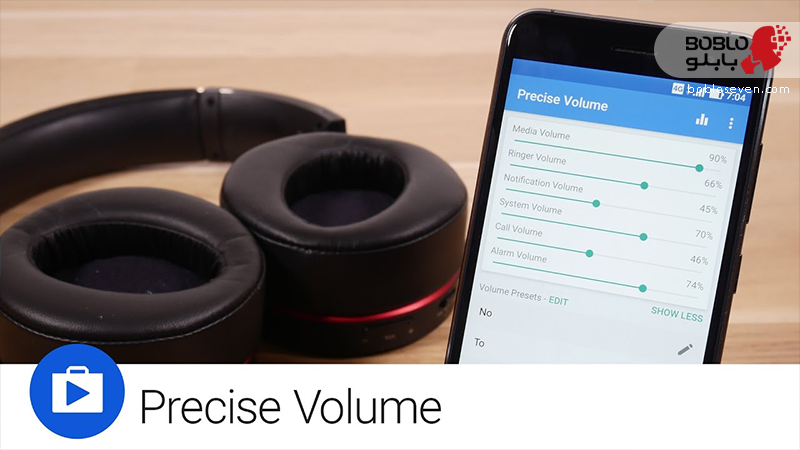
استفاده از نرم افزارهای حرفه ای پخش موسیقی
خدمات پخش موسیقی مانند Tidal ،Saavin ،AIMP ، Gaana و Spotify بهترین مقصد برای پخش موسیقی با صدای بلند و واضح هستند اگر منبع صوتی به اندازه کافی با کیفیت و بلند نباشد ، هندزفری شما مسئول کم بودن صدا نیست بنابراین کیفیت را در حداکثر سطح ممکن قرار دهید تا بتوانید بهترین خروجی صدا را از هندزفری خود دریافت کنید .

در صورتی که ترجیح میدهید به موسیقیهای دانلود شده گوش کنید ، مطمئن شوید که فایل صوتی از منبع معتبری دانلود شده است و نرخ بیت بالایی دارد تا هیچ گونه مشکلی در شنیدن صدا وجود نداشته باشد .
برداشتن تنظیمات محدودیت صدا برای آزاد شدن صدای هندزفری
تکنیکی به شما معرفی میکنیم در هنگام استفاده از هندزفری بلوتوث بسیار موثر است در زیر راهنمایی در مورد نحوه بلند کردن صدای هندزفری در هنگام جفت شدن با گوشی اندروید آورده شده است .
قدم اول : به تنظیمات سیستم دستگاه خود بروید و روی " About Phone " کلیک کنید
قدم دوم : اکنون مراحل را طبق این روش دنبال کنید تا تنظیمات را فعال کنید.
Developer Options Settings > System > About Phone > Build Number
قدم سوم : چند بار روی "Build Number" ضربه بزنید تا زمانی که به شما اطلاع داده شود که “Developer Options” فعال است .
قدم چهارم : دوباره به بخش تنظیمات گوشی خود بروید و Developer options را جست و جو کنید .یک لیست برای شما نمایش داده می شود که به سمت پایین آن را باید اسکرول کنید تا زمان که به گزینه های developer’s options برسید .
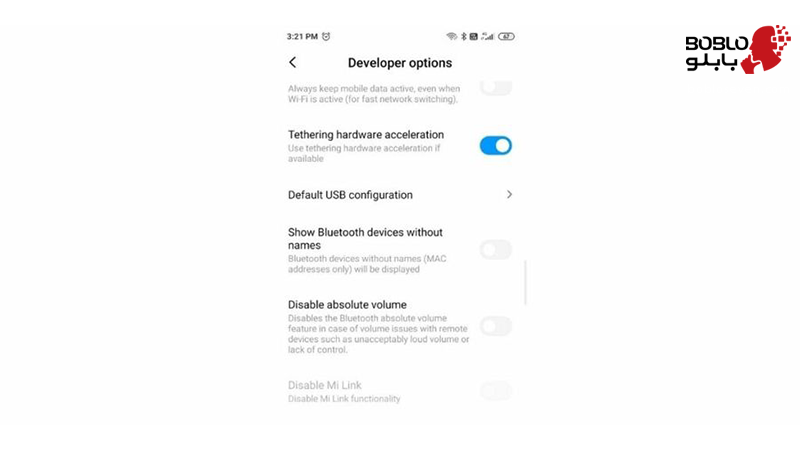
در آخر گزینه “Disable Absolute Volume“ را خاموش کنید با این کار میزان صدای گوشی شما از صدای سیستم شما متمایز میشود اکنون دو حجم صدا به صورت جداگانه در اختیار دارید که برای افزایش صدا از آنها میتوانید استفاده کنید.
پیشنهاد بابلو : خرید پایه نگهدارنده موبایل با بهترین قیمت فقط از فروشگاه بابلو!
نکاتی که باید برای تقویت صدای هندزفری رعایت کنید
- چک کردن سخت افزار
- بررسی دستگاهی که قرار است صدا در آن پخش شود .
- برای گوشی آیفون
- برای دستگاه های اندروید
- برای مک
- برای ویندوز
- شنوایی خود را چک کنید

چک کردن سخت افزار هندزفری
زمانی که با هندزفری خود مشکل پیدا میکنید یکی از اولین کارهایی که باید انجام شود بررسی سخت افزار است که احتمال خرابی قطعات یا سایر مشکلات را برایتان بوجود خواهد آورد در ادامه مواردی وجود دارد که باید هنگام بررسی سخت افزار آن ها را در نظر بگیرید :
- این اطمینان را حاصل کنید که هندزفری شما به درستی وصل شده است سعی کنید هندزفری خود را جدا کرده و دوباره وصل کنید تا مطمئن شوید هندزفری به درستی وارد شده است هنگامی که آن را به درستی در درگاه صوتی دستگاه پخش کننده وصل کنید صدای یک کلیک نشان دهنده اتصال کامل آن است .

- مهم است که جک هندزفری تمیز باشد هر گونه کثیفی ، یا پرز میتواند به جک هندزفری بچسبد این مورد باعث تداخل در سیگنالهای صوتی خواهد شد بنابراین صدا را بسیار بد یا خیلی کم میکند . کافیست به سادگی از یک پارچه یا گوش پاک کن پنبه ای مرطوب شده با الکل استفاده کنید و هر گونه کثیفی را پاک کنید همین امر در مورد درگاه صوتی دستگاه پخش کننده شما نیز صدق میکند .

- اطمینان حاصل کنید که هندزفری شما تمیز و عاری از جرم گوش ، کثیفی و هر چیز دیگری است . از آنجایی که ما تمایل داریم از هندزفری خود برای مدت زمان طولانی استفاده کنیم معمولا بعد از ساعت ها جرم گوش در اطراف و داخل را میگیردهر هندزفری را با دقت مسواک بزنید ، سپس یک پارچه یا پنبه مرطوب شده را با الکل بردارید و بقیه گوشی را تمیز کنید .

- هر گونه نقص یا آسیبی که به کابل هندزفری وارد شده را بررسی کنید استفاده طولانی مدت همراه با پارگی و سایش معمولی میتواند روی سیم هندزفری شما تاثیر گذار باشد بسته به شدت آسیب و محل قرار گیری آن بهترین اقدام این است که فقط یک جفت هندزفری جدید تهیه کنید.

بررسی دستگاهی که قرار است صدا در آن پخش شود
گاهی اوقات تنها کاری که باید انجام دهید این است که تغییرات لازم را در تنظیمات صوتی دستگاه پخش کننده خود ایجاد کنید .
برای دستگاه آیفون
اگر فقط می خواهید صدای آیفون خود را تنظیم کنید ، از یکی از این روش ها استفاده کنید .
- با استفاده از دکمههای افزایش صدا و کاهش صدا که در کنار آیفون شما قرار دارند صدا را تنظیم کنید.
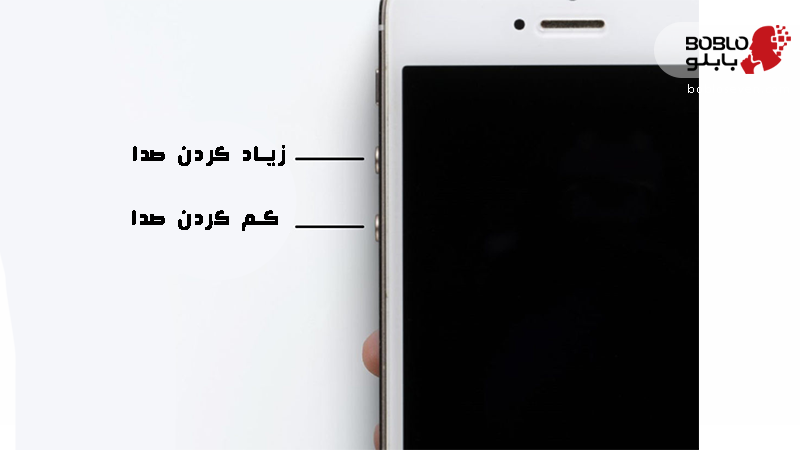
- از Siri کمک بگیرید و از او این جمله را بخواهید “Increase the volume” و “Decrease the volume” که به ترتیب یعنی صدا را افزایش دهید و صدا را کاهش دهید .
برای تنظیم تعادل صوتی هندزفری در آیفون خود این مراحل را دنبال کنید :
1 - به Settings > General > Accessibility بروید.
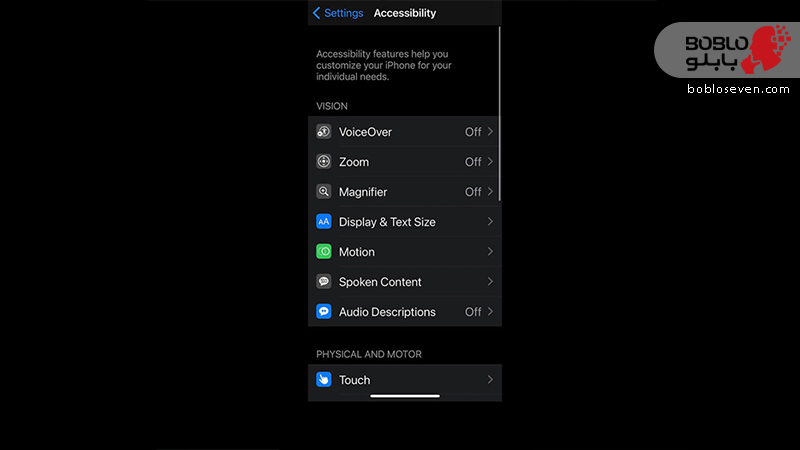
2- به بخش Hearing Section بروید و تعادل بالانس هندزفری را بر اساس خواسته خود تغییر دهید .
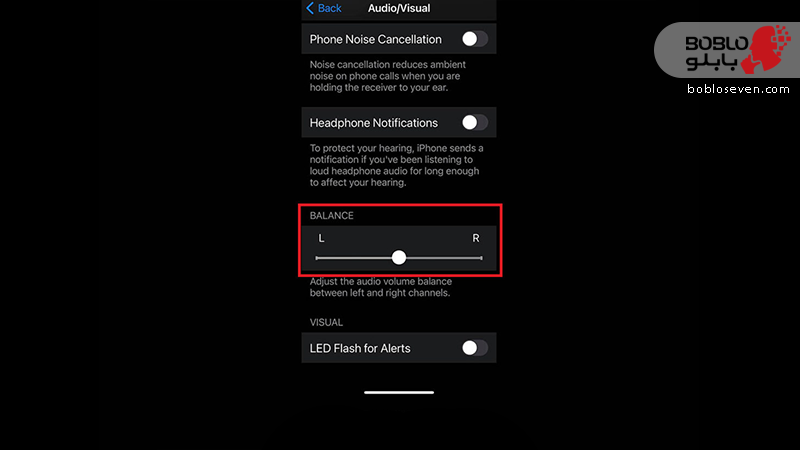
برای دستگاه اندروید
در این بخش نحوه تنظیم صدای دستگاه اندروید را توضیح می دهیم :
بسته به نوع دستگاه اندروید ، برخی از گزینه ها ممکن است تنظیمات متفاوتی داشته باشد با این حال این دستورالعمل ها باید شما را در مسیر درست راهنمایی کنند .
- دکمه های “volume up” و “volume down” را فشار دهید این مورد درکنار دستگاه اندرویدی شما قرار دارد تنظیم آن را به گونهای انجام دهید که به راحتی صدا و موسیقی را بشنوید .
- اگر مورد قبل کار نکرد تنظیمات تلفن هوشمند خود را باز کنید و سایر گزینههای صوتی را تنظیم کنید . Settings > Sound & vibration.
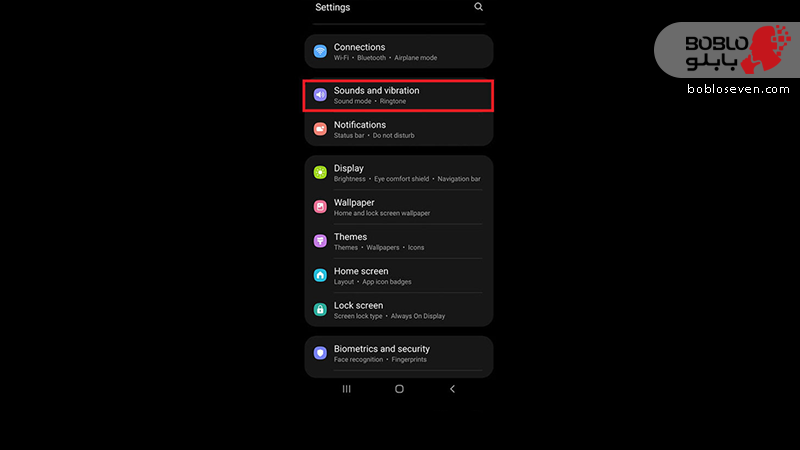
- صدای تماسها ، اعلانها ، آلارمها ، موسیقی و رسانههای خود را با استفاده از نوار لغزنده تنظیم کنید.
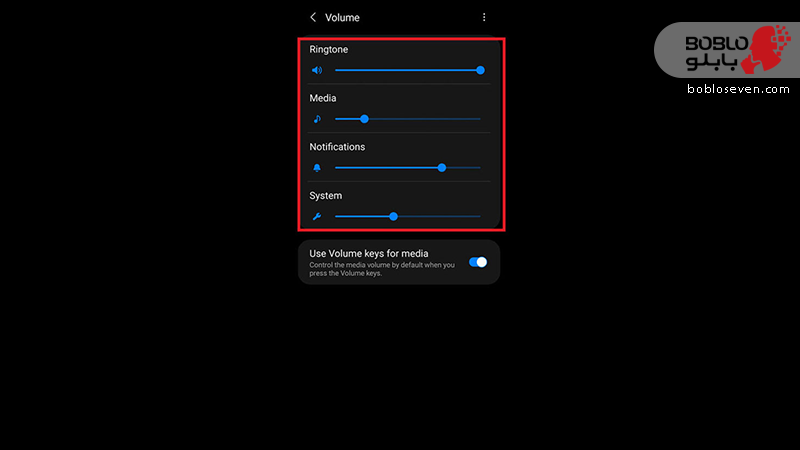
همچنین میتوانید از برنامه های تقویت کننده صدا که در این مقاله به آن ها اشاره کردیم در اندروید استفاده کنید .
برای دستگاه مک
برای بررسی حجم صدای مک و تعادل صدا ، این مراحل را دنبال کنید :
1- به بخش Apple Menu بروید.
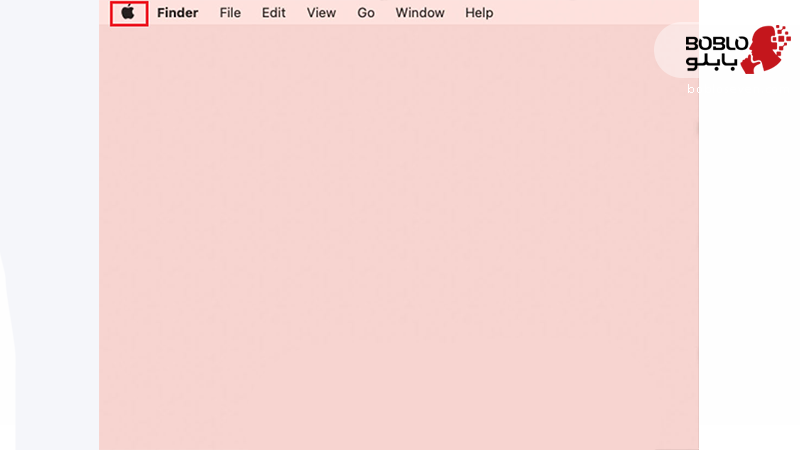
2- بر روی System Preferences کلیک کنید و سپس Sound را انتخاب کنید .
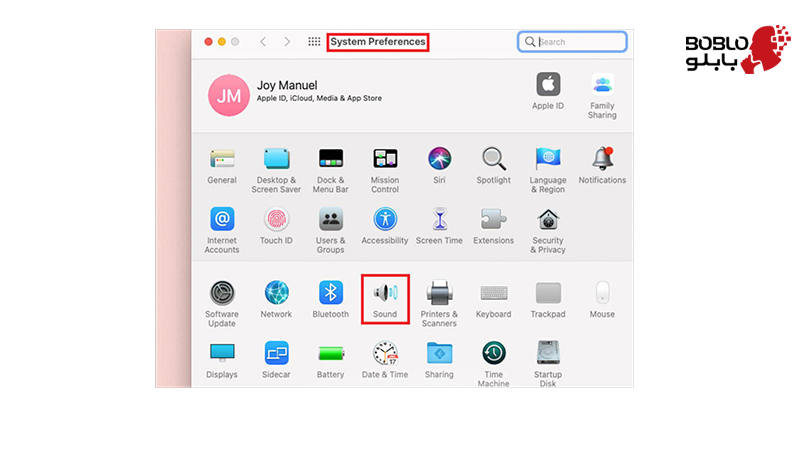
3- در تب Output، هندزفری خود را انتخاب کنید.
نکته : اگر نتوانستید دستگاه خود را پیدا و انتخاب کنید ، این بدان معناست که هندزفری شما به MAC متصل نیست.
- با حرکت دادن نوارهای لغزنده حجم صدا و تعادل صدا را میتوانید تنظیم کنید .
اگر هنوز با مشکل مواجه هستید ، باید کنترلر صدا را مجددا راه اندازی کنید برای انجام آن این مراحل را دنبال کنید :
- به برنامه رفته و Utilities را انتخاب کنید.
- بر روی Activity Monitor دوبار کلیک کنید و "coreaudiod" را در نوار جستجو در گوشه سمت راست بالای پنجره تایپ کنید تا Core Audio Controller را پیدا کنید.
- برای راه اندازی مجدد Core Audio Controller، روی coreaudiod کلیک کنید و با کلیک بر روی (x) که در گوشه سمت چپ بالای نوار ابزار قرار دارد، آن را ببندید.
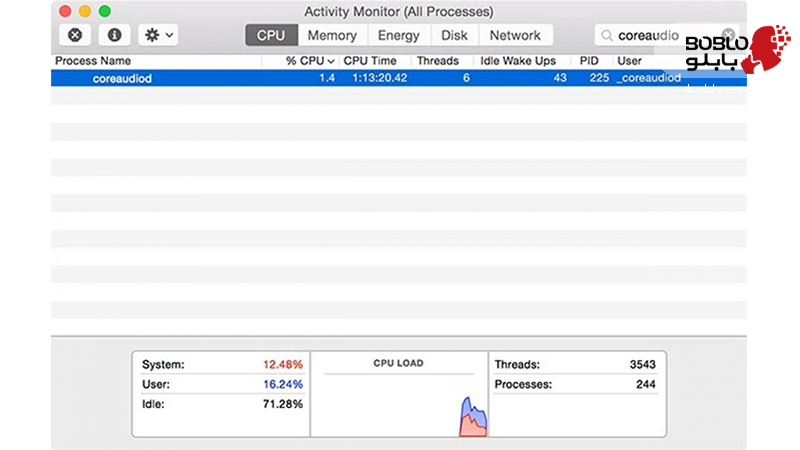
برای سیستم عامل ویندوز
برای دسترسی سریع به صدای هندزفری مراحل زیر را دنبال کنید :
1- روی نماد صدا موجود در گوشه سمت راست پایین نوار وظیفه کلیک راست کنید .
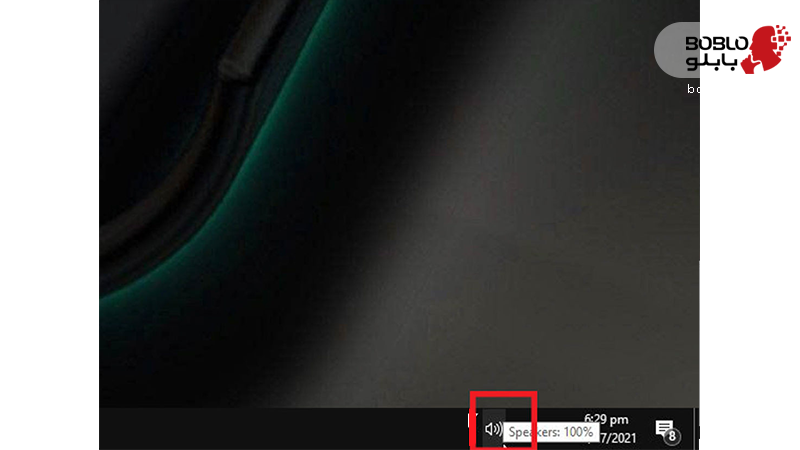
2- بر روی Open Volume mixer کلیک کنید.
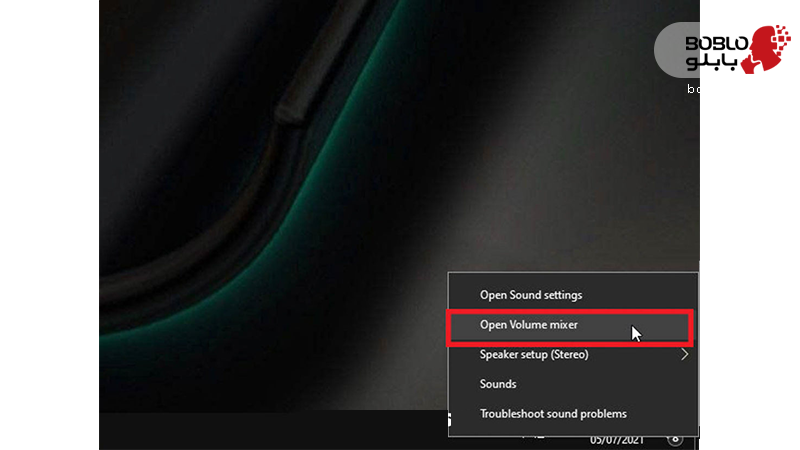
3- با استفاده ازنوار لغزنده های مختلف ، حجم هندزفری و خروجی صدا را برای برنامه های خود را تنظیم کنید .
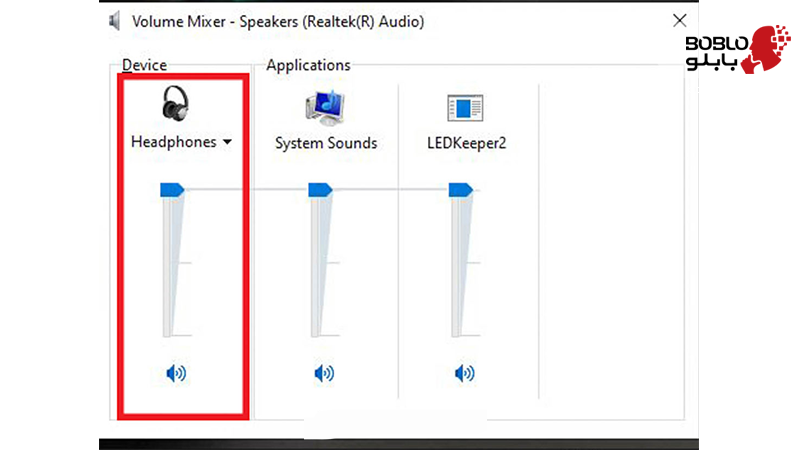
اگر می خواهید صدای اصلی و تعادل صوتی هندزفری خود را تنظیم کنید ، مراحل زیر را دنبال کنید .
1- Windows Key + S را فشار دهید و "Sound" را در کادر جستجو تایپ کنید. روی تنظیمات صدا کلیک کنید.
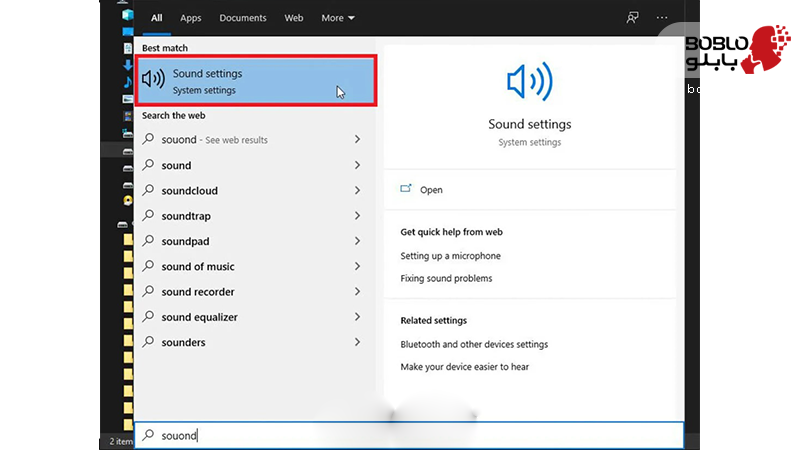
2- در پنجره Sound Settings در قسمت خروجی میزان صدای مورد علاقه خود را تنظیم کنید .
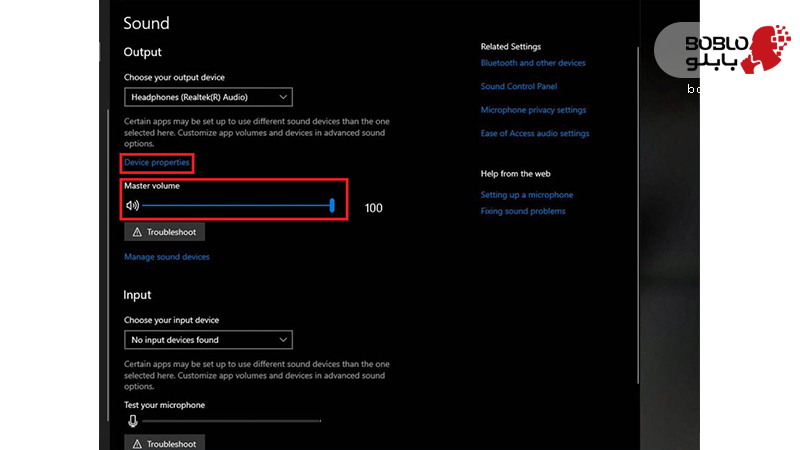
3- برای متعادل کردن صدا روی Device properties کلیک کنید که در همان پنجره قابل مشاهده است.
4- نوار لغزنده را بر اساس خواسته خود تنظیم کنید تا تعادل صوتی بلندگوهای چپ و راست هندزفری خود را مطابق با آن تغییر دهید .
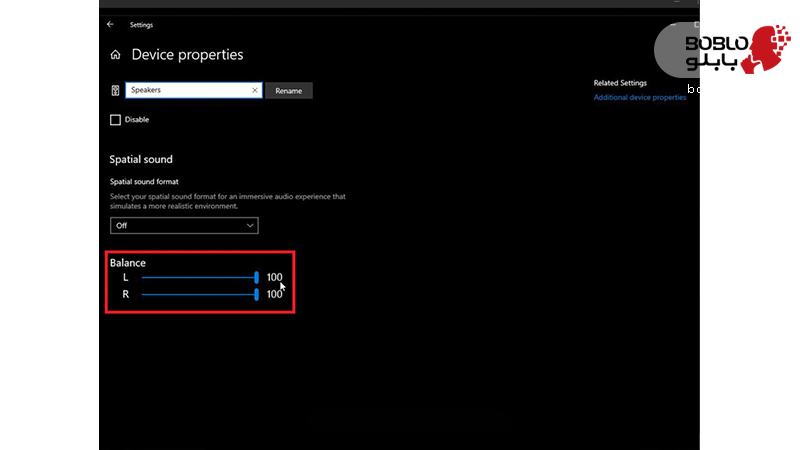
اگر به تنظیمات پیشرفته تری نیاز دارید مراحل زیر را انجام دهید :
1- در پنجره Sound Settings در قسمت Advanced sound options، بر روی App volume and device preferences کلیک کنید .
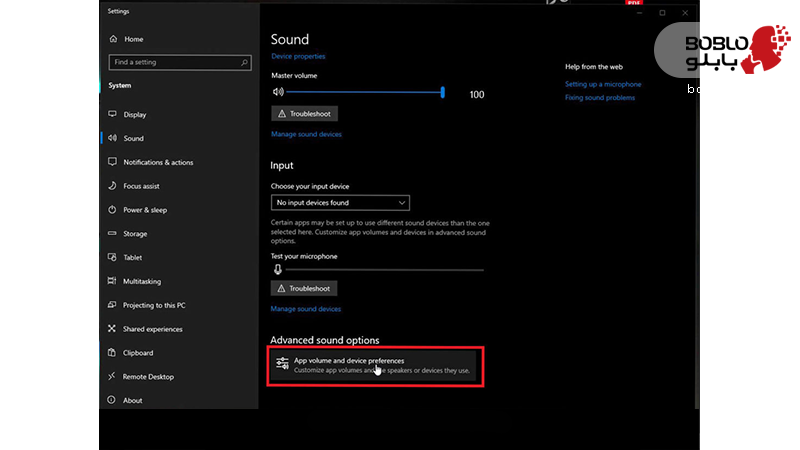
2- حجم صدا را بر اساس برنامههای خود میتوانید تنظیم کنید .
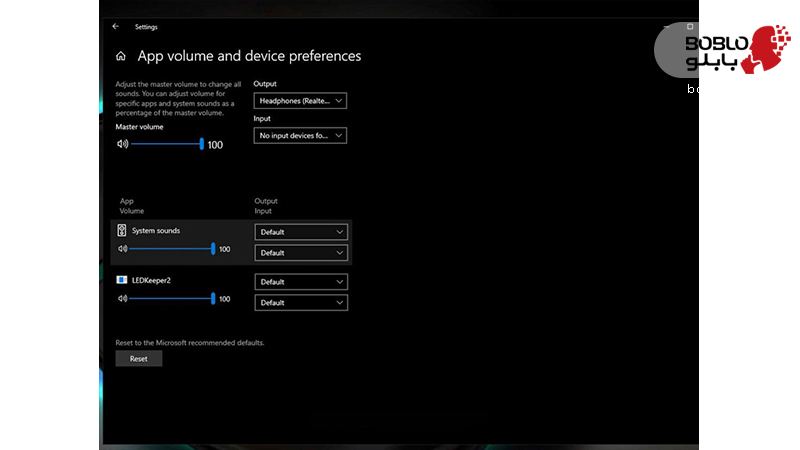
شنوایی خود را چک کنید
پیشنهاد بابلو : همین حالا اقدام به خرید پاوربانک کنید!
هر زمان که از خود میپرسید چرا هندزفریها اینقدر بی صدا هستند ؟ پاسخ آن معمولا تنظیمات نادرستی است که در دستگاه شما و یا سخت افزار شما اتفاق میافتد . با این حال ممکن است مشکل از گوش شما هم باشد استفاده طولانی مدت از هندزفری با صدای بلند میتواند به مرور زمان شنوایی شما را بدتر کند . بنابراین اگر کاملا مطمئن هستید که هندزفری و دستگاه پخش کننده شما مشکلی ندارند ، اما صدا بسیار کم است ممکن است لازم باشد گوشهای خود را از نظر شنوایی چک کنید .
نتیجه گیری
هر زمان که با مشکل کم صدا شدن هندزفری یا صدای معمولی آن مواجه شدید باید اقدامات لازم را برای رفع آن انجام دهید و یا با روشهای تقویت صدای هندزفری که در این مقاله به آنها اشاره کردیم مشکل کم شدن صدای هندزفری را برطرف کنید در وهله اول دلایل احتمالی آن را که هم اکنون از آن با خبر هستید چک کنید و سپس با رفع آن ها میتوانید از شنیدن صدای موسیقی و تماشای برنامههای مورد علاقه خود بدون مشکل خاصی لذت ببرید .
با در نظر گرفتن مطالب ارائه شده توسط ما تنها کاری که لازم است فقط یک تغییر ساده در تنظیمات صوتی گوشی شما میباشد یا عوض کردن هندزفری و در نتیجه این را هم میدانید که بسیار مهم است گوشهای خود را ایمن نگه دارید .
اگر گوش هایتان در بهترین وضعیت نباشند ، با هیچ تنظیمات یا عوض کردن دستگاه یا برنامه های افزایش صدا کار خاصی نمیتوانید انجام دهید . نظر شما در رابطه با این مقاله چه بود ؟ آیا توانستید صدای هندزفری خود را مطابق میلتان افزایش دهید ؟ ما مشتاق دیدن نظرات شما هستیم.
موفق باشید ! تایپ کنید و از بازی کردن لذت ببرید .